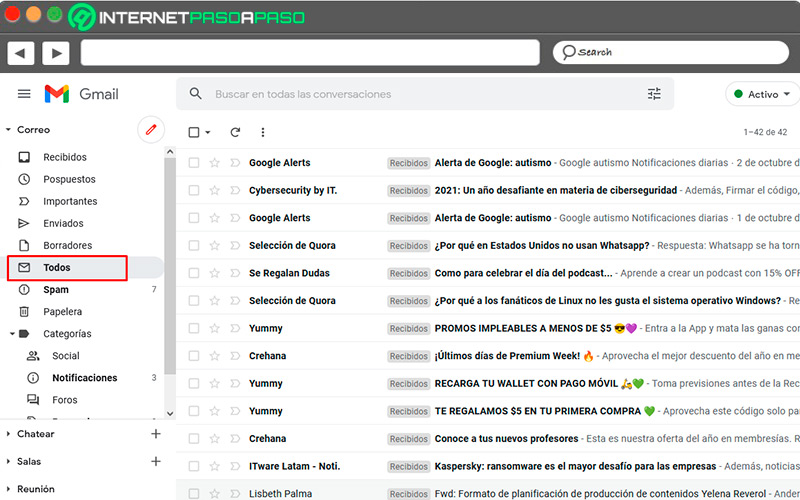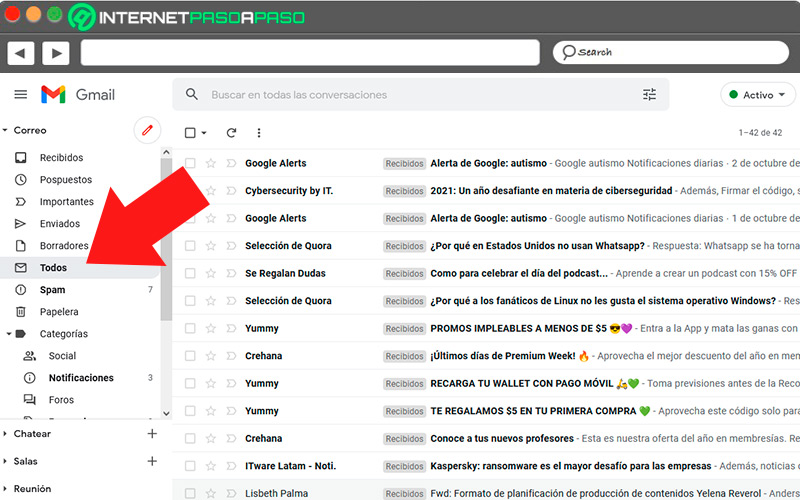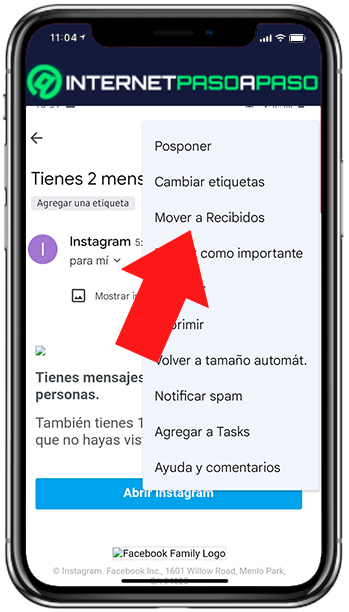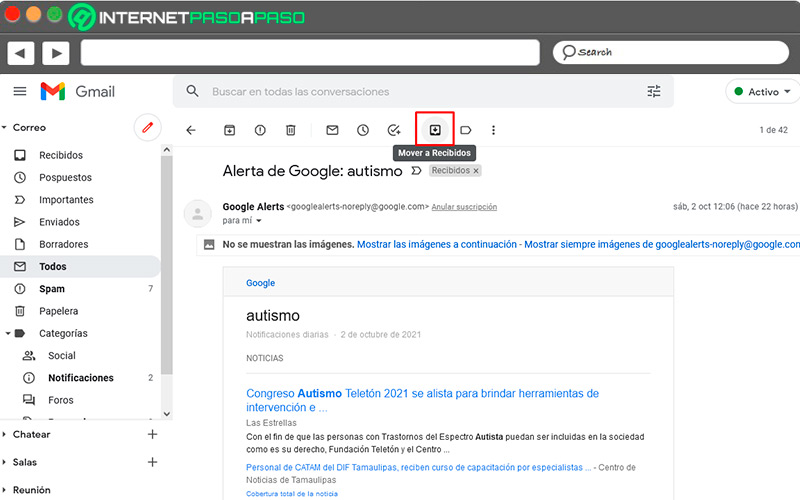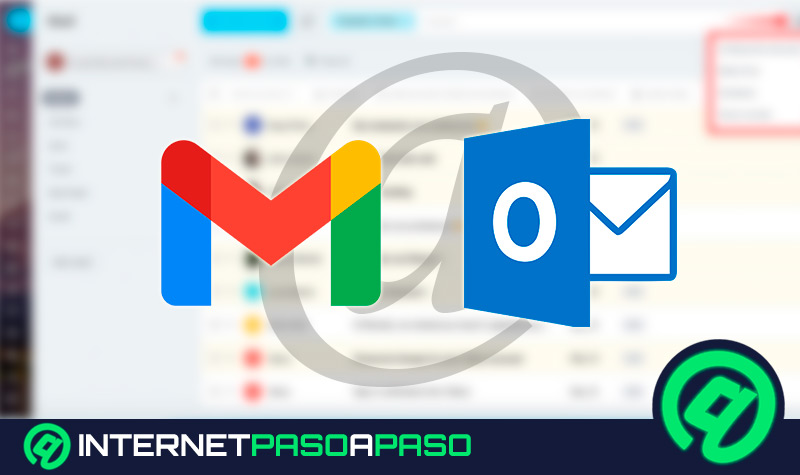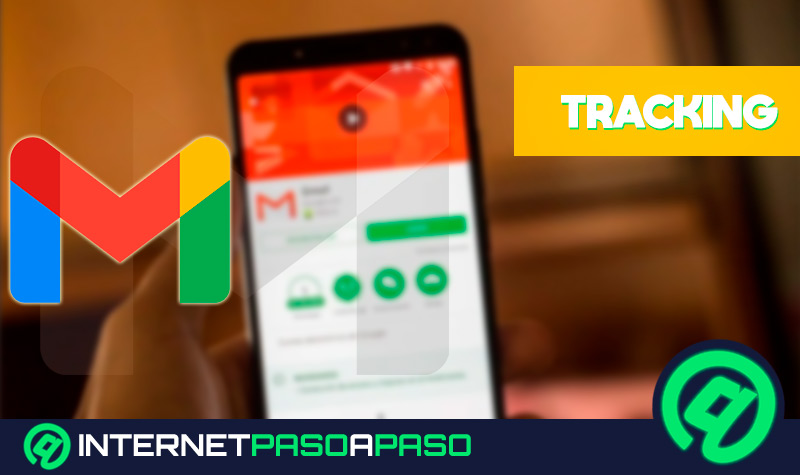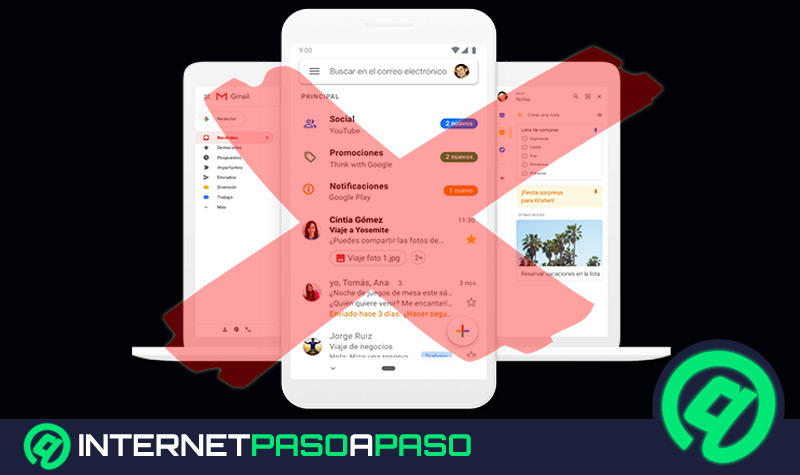Lo Último en IP@P
- Stellar Data Recovery revoluciona la recuperación de archivos perdidos en discos duros externos
- Goblin Mine: La Estrategia Económica Detrás del Juego de Minería que está Fascinando a Todos
- Estos son los nuevos Cargadores UGREEN: potencia y portabilidad en dos versiones que no te puedes perder
- UGREEN Nexode Pro: El Cargador Ultradelgado que revoluciona la carga de dispositivos móviles
- La computación en la nube está transformando los juegos Online y estas son sus grandes ventajas
Archivar un correo en Gmail puede pasar por al menos dos razones principales. La primera es que nos gustaría optimizar la bandeja de entrada y pulsamos este botón, y la otra razón es que por error queríamos eliminar un mensaje y en vez de mandarlo a la papelera, lo dejamos archivado.
Lo cierto es que al igual que algunas aplicaciones de mensajería, la cuenta de Gmail trae entre sus funciones la posibilidad de mandar al archivo ciertos correos, aunque no hay una carpeta específica que nos indique dónde están estos mensajes.
Puede que te preguntes ¿Qué son los mensajes archivados y cuál es su función? ¿Hay alguna manera de ver estos correos que están archivados? ¿Cómo puedo recuperarlos de nuevo a la bandeja de entrada de Gmail? Aquí te vamos a dar respuesta a estas preguntas, mostrando los procedimientos a realizar para desarchivar los correos desde cualquier dispositivo.
¿Qué son los correos archivados y para qué sirven en mi cuenta Gmail?
Un correo archivado en Gmail es aquel que quitamos de la bandeja de entrada, pero no lo eliminamos de la aplicación. Este volverá a estar disponible si lo buscamos o si recibe una respuesta de parte de un destinatario.
La decisión de archivar es correcta si creemos que en el futuro podríamos necesitar el correo, pero no lo queremos tener visible en la bandeja de entrada. Es en otras palabras, guardarlo hasta nuevo aviso. Además de ayudar a organizar y optimizar el espacio de trabajo, esta función de archivar ayuda a tener un respaldo de los correos electrónicos leídos.
Aprende paso a paso cómo acceder y ver los correos electrónicos archivados de tu cuenta de Gmail
Un día necesitas la información que se encuentra en un mensaje de correo que recibiste hace un tiempo, buscas por todos lados y no lo encuentras. Solamente sabes que lo archivaste, pero no consigues visualizarlo de nuevo.
En los siguientes pasos está la solución a tu inquietud:
En Android
En cualquier dispositivo móvil con la aplicación de Gmail instalada, tienes la oportunidad de acceder al material que has archivado.
Lo que debes es utilizar la barra de búsqueda de la siguiente forma:
- Ingresa a la aplicación de Gmail en tu smartphone.
- En la parte superior busca el “Menú” que se muestra como tres líneas verticales.
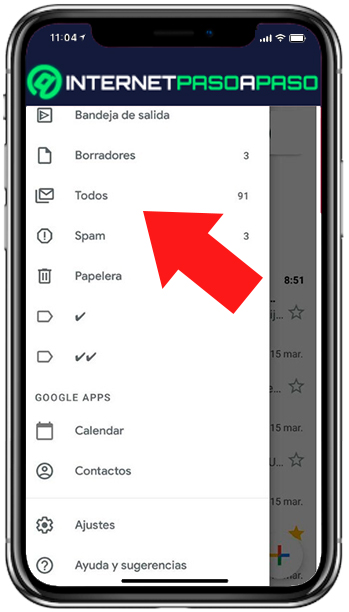
- Al pulsar, se te despliega una ventana. Navega hasta conseguir la función “Todo el correo”.
- Allí se verán todos los correos que permanecen en la cuenta, incluyendo los archivados.
En Windows y MacOS
En los ordenadores de mesa, tengan instalados Windows o MacOs, el procedimiento es el mismo y también muy sencillo puesto que haremos uso del navegador web para encontrar los correos almacenados.
Fíjate cuáles son los pasos a seguir:
- Ingresa a tu cuenta de correo Gmail.
- Una vez dentro de la bandeja de entrada, en el menú izquierdo haz clic en “Más”.
Más en Correos electrónicos
- Copia de carbón oculta CCO: ¿Qué es, para qué sirve y por qué utilizarla?
- Solución de problemas en Gmail: No puedo enviar archivos adjuntos ¿Cuáles son las causas y posibles soluciones? Guía paso a paso
- ¿Cómo enviar un fax desde Outlook de forma rápida, fácil y gratis? Guía paso a paso
- ¿Cómo sincronizar tus contactos del teléfono con tu cuenta de Outlook? Guía paso a paso
- ¿Cómo enviar un fax desde Gmail de forma rápida, fácil y gratis? Guía paso a paso
SÍGUENOS EN 👉 YOUTUBE TV
- Verás entre otras funciones “Todos”.
- En lo que hagas clic allí, en la bandeja tendrás acceso a todos los correos electrónicos, incluyendo los que están archivados.
Te enseñamos cómo desarchivar un correo electrónico y enviarlo de nuevo a la bandeja de entrada de tu cuenta de Gmail
En cualquier momento se pueden regresar los correos que están archivados a su carpeta original o también asignarles un lugar para localizarlos más fácilmente. Este trabajo lo puedes hacer en el móvil o en el ordenador de una forma fácil y en poco tiempo.
Veamos:
En Android
Tener acceso al correo electrónico en el móvil permite realizar cualquier acción cuando se está lejos de la casa o de la oficina.
Para desarchivar un mensaje rápidamente solamente tienes que seguir la ruta que sigue:
- Abre la aplicación de Gmail en tu dispositivo móvil.
- Toca el botón de los tres puntos verticales en la parte superior de la pantalla.
- Navega hasta la parte baja y consigue la opción “Todo el correo”.
- Busca el correo que deseas desarchivar y pulsa sobre él.
- Toca en el botón “Más” en la esquina superior.
- Verás la opción “Mover a la bandeja de entrada”.
- De esta forma el mensaje volverá a tu bandeja principal y podrás visualizarlo como el resto de los correos.
En Windows y MacOS
En el ordenador también vamos a poder traer de vuelta un correo al que le hemos aplicado la opción de archivar, con la posibilidad de trabajar sobre él y copiar cualquier dato que haga falta.
Mira los sencillos pasos que hay que dar:
- Ingresa a tu cuenta Gmail desde el navegador.
- En la parte izquierda, haz clic en “Más” y baja hasta conseguir “Todos”.
- Pulsa sobre “Todos” y verás los correos que tienes en tu bandeja, incluyendo los que están archivados.
- En la barra superior de la bandeja, te aparece de penúltima de izquierda a derecha un cuadro con una flecha hacia abajo que es “Mover a recibidos”.
- Pulsa allí y el mensaje nuevamente aparecerá en la bandeja de entrada.
Como has visto, una carpeta de archivos no existe en Gmail, pero si la función “Todos”, donde se ve el contenido completo de la bandeja de entrada que no se haya enviado a la papelera de reciclaje. También vimos lo sencillo que es realizar el almacenamiento sin importar que sea desde un dispositivo móvil o en el escritorio del ordenador, con un navegador web a la mano.
Por supuesto, otra buena opción para gestionar de forma organizada la bandeja de entrada es hacer uso los filtros o etiquetas que forman parte de Gmail, así será sencillo buscar cualquier mensaje que necesitemos.